YouTube : comment empêcher Google de ralentir les vidéos sur Firefox et Edge
Google semble avoir introduit un délai de 5 secondes avant de commencer à charger une vidéo YouTube sur Firefox et Edge. Il existe cependant des solutions simples pour y remédier, les voici.
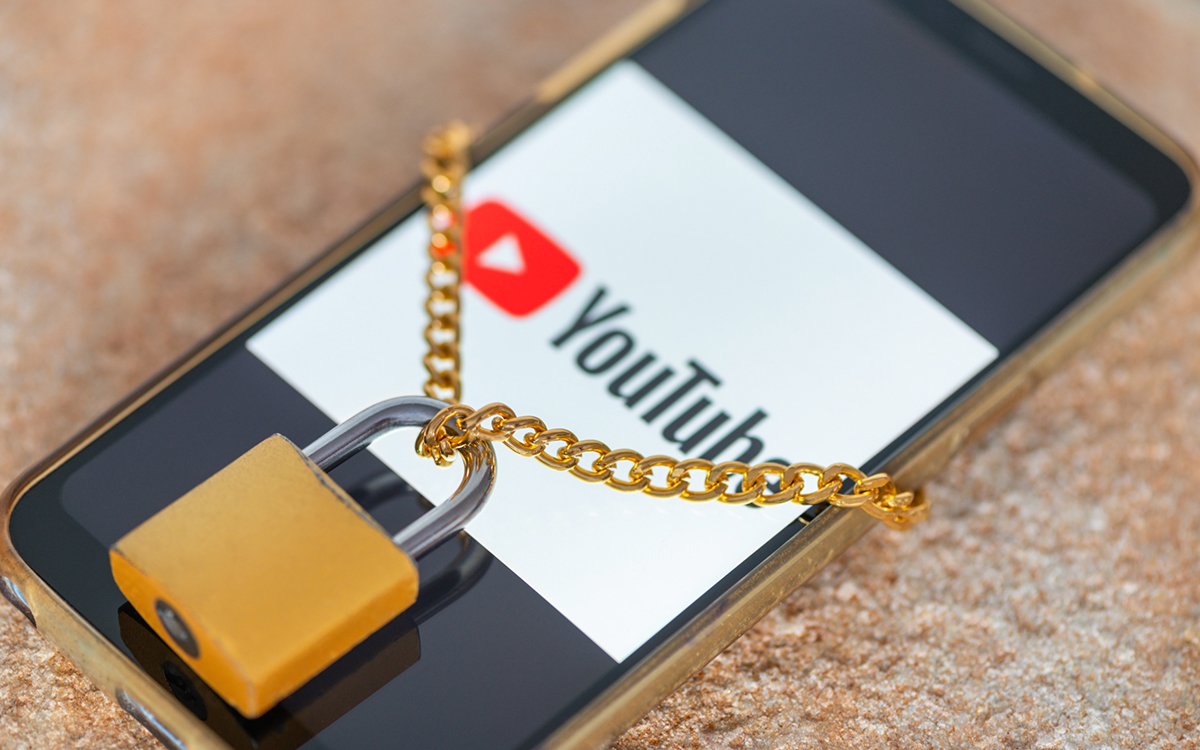
Depuis quelques mois, YouTube a déclaré la guerre aux bloqueurs de publicités. Au départ, il s'agissait d'un simple message demandant de le désactiver, mais vous pouviez très bien refuser et continuer à profiter des vidéos sans pub. Puis sont arrivés les avertissement gradués. Google vous laisse trois chances de mettre YouTube en liste blanche, autrement dit le laisser afficher des réclames dans les vidéos, avant de bloquer le visionnage.
Comme ce n'était visiblement pas assez dissuasif, YouTube a commencé à bloquer les vidéos chez celles et ceux qui ne jouaient pas le jeu. Quelques jours plus tard, des utilisateurs constatent que sur Firefox et Edge, les vidéos mettent un peu plus de temps à se lancer, 5 secondes environ. Sur Chrome en revanche, aucun problème. Ce n'est clairement pas un bug puisqu'une ligne de code faisant référence à ce délai est visible dans le client YouTube version Bureau. Interrogé, Google ne confirme pas, mais il n'infirme pas non plus et rejette la faute sur les bloqueurs de publicités. Heureusement, il existe un moyen de contourner la limitation, sans aucune extension de navigateur supplémentaire.
Comment éviter le délai de 5 secondes avant de charger une vidéo YouTube sur Firefox
L'idée est de faire croire que vous naviguez sur Chrome alors que vous êtes sur Firefox. Pour cela, nous allons changer de “user agent”. Notez que vous devez installer Chrome pour récupérer cette information. Procédez comme suit :
- Ouvrez une nouvelle page ou un nouvel onglet dans Firefox.
- Tapez about:config dans la barre d'adresse et validez avec Entrée.
- Cliquez sur Accepter le risque et poursuivre.
- Dans la barre Rechercher un nom de préférence, tapez general.useragent.override.
- Cochez Chaîne.
Crédits : capture d'écran Phonandroid - Maintenant, ouvrez Chrome et tapez my user agent dans la barre d'adresse avant de valider avec Entrée.
- Un cadre apparaît avec une série de lettres, chiffres et symboles. Copiez-la, c'est votre user agent.
- Revenez dans Firefox, cliquez sur le + à droite de Chaîne et collez ce que vous venez de copier.
- Validez avec Entrée.
Désormais, Internet considère que vous êtes sur Chrome, tout en utilisant Firefox. Comme changer de user agent empêche d'utiliser certaines fonctions de Firefox, vous pouvez revenir en arrière en suivant de nouveau les étapes 1 à 4 puis en cliquant sur l'icone de poubelle à droite du user agent.
Comment éviter le délai de 5 secondes avant de charger une vidéo YouTube sur Edge
Avec le navigateur Microsoft Edge, la méthode est sensiblement différente :
- Ouvrez Edge et cliquez sur les 3 points verticaux en haut à droite puis Outils supplémentaires > Outils de développement.
- Cliquez sur l'onglet Réseau.
- Si vous ne voyez pas un cadre nommé Agent utilisateur en bas de la page, cliquez sur le symbole du Wi-Fi pour le faire apparaître (cf. capture d'écran plus bas).
- À droite de Agent utilisateur, décochez Utiliser le navigateur par défaut.
- Choisissez ensuite Chrome – Windows (ou Mac) dans la liste déroulante.
- Alternativement, vous pouvez aussi ouvrir Chrome, tapez my user agent dans la barre de recherche, copier le résultat qui s'affiche et le coller dans la barre Entrer un agent utilisateur personnalisé dans Edge. Comme ci-dessous.
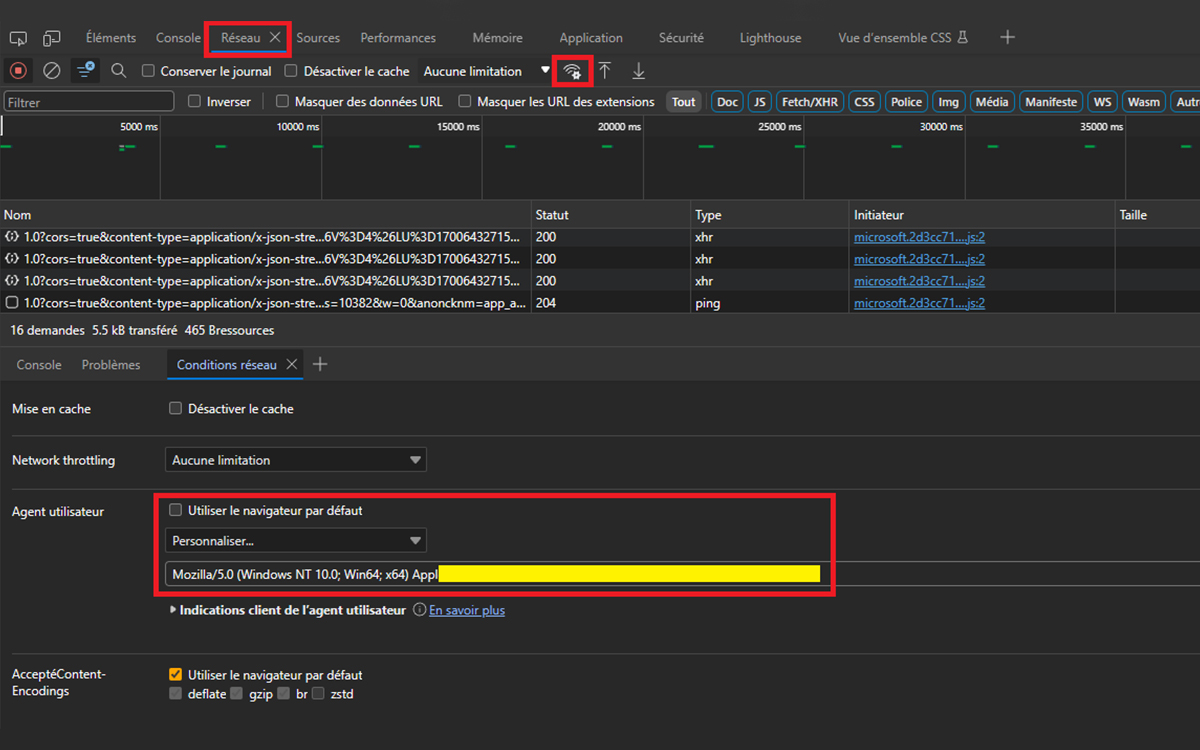
À partir de maintenant, vous utiliserez toujours Edge, mais le Web “croira” que vous êtes sur Chrome de Google.
Comment éviter le délai de 5 secondes avant de charger une vidéo YouTube avec uBlock Origin
Quand YouTube à commencé à interdire le visionnage de vidéos pour les utilisateurs d'extensions de type AdBlock, nous vous avons redirigé vers uBlock Origin, bloqueur de publicités très efficace. Si vous l'avez installé, il existe un moyen de supprimer le délai de 5 secondes sur votre navigateur sans changer l'agent utilisateur. Pour cela :
- Cliquez sur l'icone de uBlock Origin dans votre navigateur puis sur les 3 engrenages (le Tableau de bord de l'extension).
- Allez dans l'onglet Mes filtres.
- Collez la ligne suivante dans la fenêtre des filtres : ||googlevideo.com/videoplayback$xhr,3p,method=get,domain=www.youtube.com
- Validez avec Appliquer.
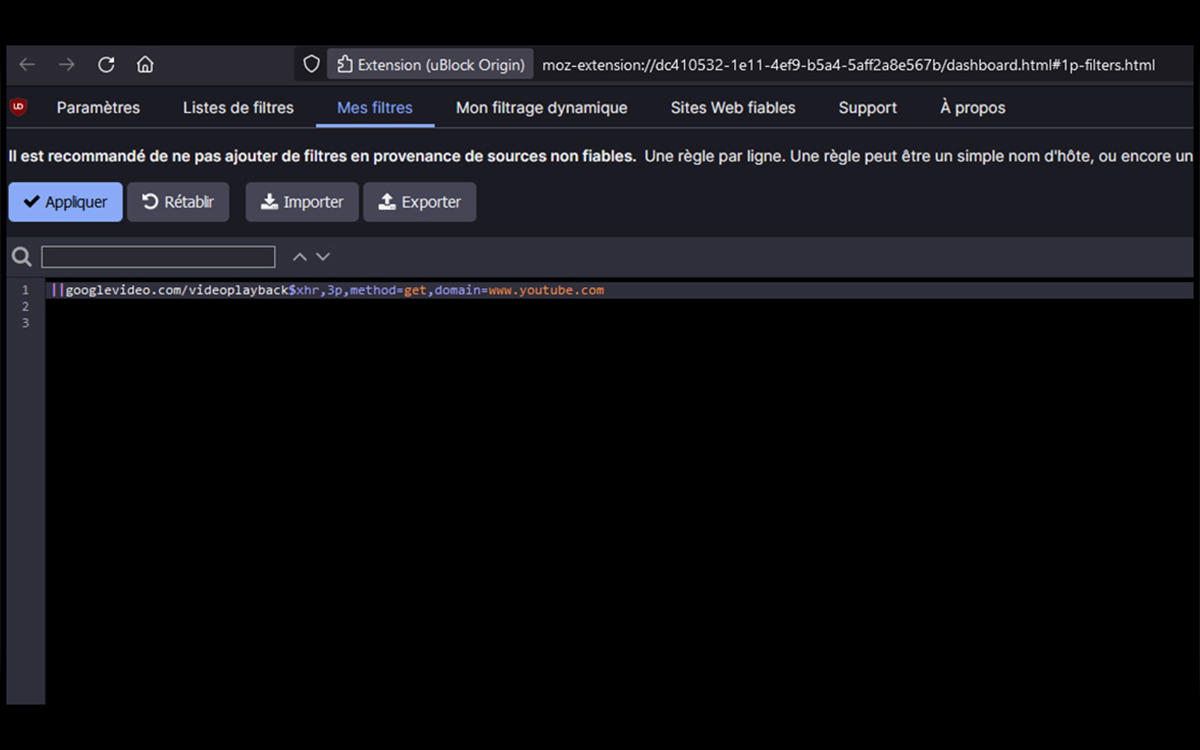
Normalement, le délai de 5 secondes avant de charger une vidéo YouTube a disparu, et vous pouvez compter sur uBlock Origin pour bloquer les publicités sans voir de message d'avertissement. Il se met régulièrement à jour pour cela.













